Cómo puedo cambiar el idioma del correo de Windows 10 de manera fácil
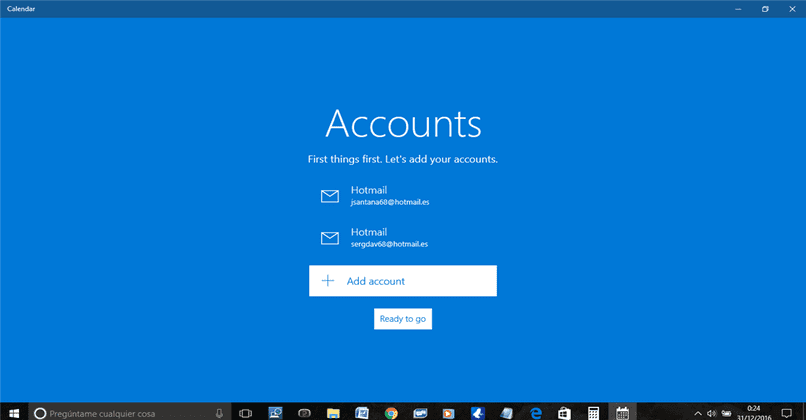
Saber cómo cambiar el idioma del correo de Windows siempre es importante para aquellas personas que no dominan el inglés. De igual manera, siempre es más cómodo tener cualquier aplicación en la lengua o idioma que hablamos constantemente.
Por estos motivos, vamos a explicar cómo se puede cambiar el idioma del correo en Windows 10. Además de qué hacer cuando la aplicación del correo no quiere agarrar el cambio de idioma realizado.
Estos son los pasos para configurar el idioma del correo de Windows 10
Para poder cambiar el idioma al correo de Windows, se debe presionar el botón de inicio y entrar en la configuración. Hora e idioma es el siguiente paso, ya que es allí donde están almacenadas las configuraciones correspondientes.
Posteriormente, vas a estar en una pantalla con muchas opciones donde debes buscar idiomas. Seguidamente hay que entrar en aplicaciones y sitios web, ya que vas a hacer el cambio de lenguaje de una app. En este apartado, encontrarás una opción llamada idioma para mostrar en Windows.
Este es el subtítulo de la opción que abajo tiene una barra desplegable con el cambio de lenguaje. Por lo tanto, hay que abrir esta barra y verás que está seleccionado inglés así que debes hacer el cambio a español u otro idioma que quieras probar
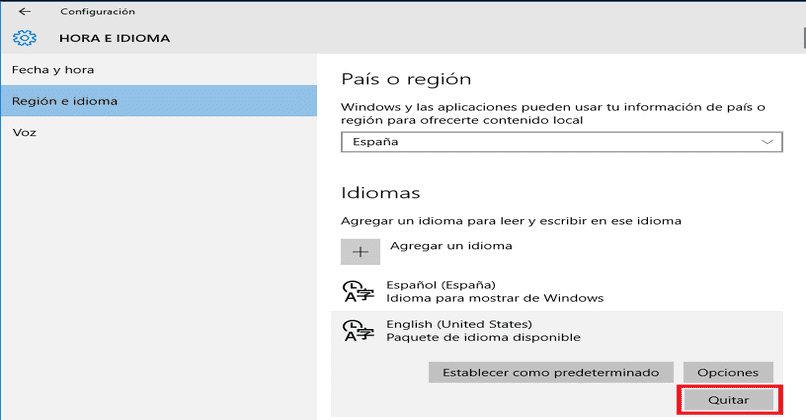
Luego, al guardar los cambios, se debe cerrar todo el cuadro de las configuraciones e ir a probar el correo. Al entrar al correo de Windows, podrás notar con satisfacción que el idioma que estaba predeterminado anteriormente se ha cambiado y ya lo puedes leer perfectamente.
¿Qué hacer en caso de que no sé palique el cambio de idioma en Windows 10?
Posiblemente, la aplicación de correo o alguna otra a la que le quieras cambiar el idioma se encuentren desactualizadas. Pues, en Windows hay que estar renovando licencias constantemente para continuar con el disfrute de sus herramientas con todas sus cualidades y características.
Por tanto, lo más sensato obtener la actualización de Windows 10 de manera gratuita para poner al día la aplicación. Ya sea con una actualización automática o una manual, cualquiera de las dos sirve. Otra situación que puede afectar a la aplicación es un virus, así que también es recomendable pasar un antivirus en el sistema para descartar y eliminar anomalías.
Actualización automática
En el caso de las actualizaciones automáticas, usualmente están programadas para que se hagan solas. Por lo tanto, solamente hay que esperar a que se haga la actualización, se descargue el archivo y luego se instale.
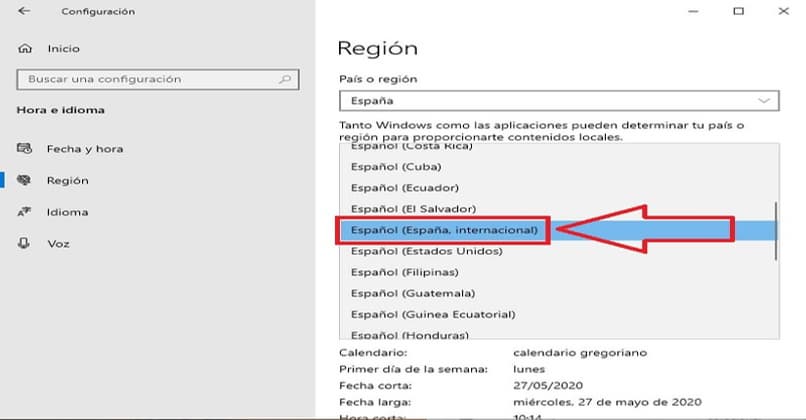
Puede que las actualizaciones automáticas no sean del todo efectivas porque en estos casos no se detecta el problema. Aunque hay algunas veces en que este procedimiento basta para quitar las imperfecciones y luego cambiar el idioma sin ningún contratiempo. Debes estar pendiente cuando se haga la actualización automática por si hay algún impedimento en el proceso.
Por ejemplo hay algunas aplicaciones que no permiten hacer otras actualizaciones como en el caso de Avast. Así que debes desactivar temporalmente el Avast de Windows 10 para completar la actualización.
Actualización manual
En otro orden de ideas, la actualización manual requiere de hacer todo el procedimiento por uno mismo. Así que hay que buscar el archivo para actualizarlo y completar la descarga y posterior instalación del programa.
Cuando hay una falla o problema fuerte que no deja cambiar el idioma del correo u otra aplicación, entonces hay que desinstalar. Este es un proceso no tan complicado, pero que hay que saber hacer correctamente. Si no puedes desinstalar una aplicación puedes intentar proceder tal y como está.
Una vez descargues e instales la nueva actualización o aplicación de correo de Windows, se debe comprobar el idioma. Lo más probable es que también se encuentre en ingles por lo que debemos hacer el proceso de cambio de idioma explicado anteriormente.
Lo que cambia en este caso es que la aplicación está completamente nueva por lo que va a agarrar de una vez cualquier cambio que le hagas.
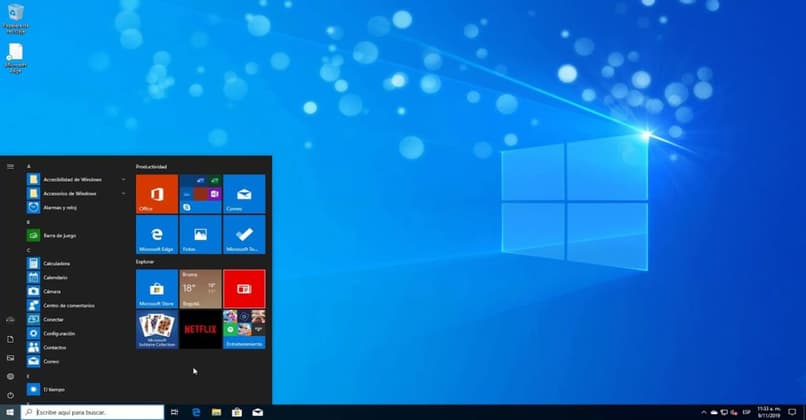
Así puedes cambiar el idioma de Windows 10 por completo
Para iniciar, debemos entrar en las configuraciones, estas pueden ser encontradas en la parte izquierda en el círculo de engranaje.
Seguidamente, se encuentran tres grandes opciones y otras más pequeñas en el menú para hacer las configuraciones. Nuevamente en el medio está la opción que nos interesa, la cual está nombrada hora e idioma. Al entrar allí, nos vuelve a introducir en otro panel con más categorías en donde nos debemos fijar en las opciones de la izquierda.
Allí, región e idioma estará como la segunda opción y ahí hay que meterse para cambiar el idioma de Windows 10. Cuando toques región e idioma, en la misma sección van a aparecer los idiomas disponibles para hacer la selección. Entonces, debes elegir el que sea conveniente y el que quieres leer en la computadora.
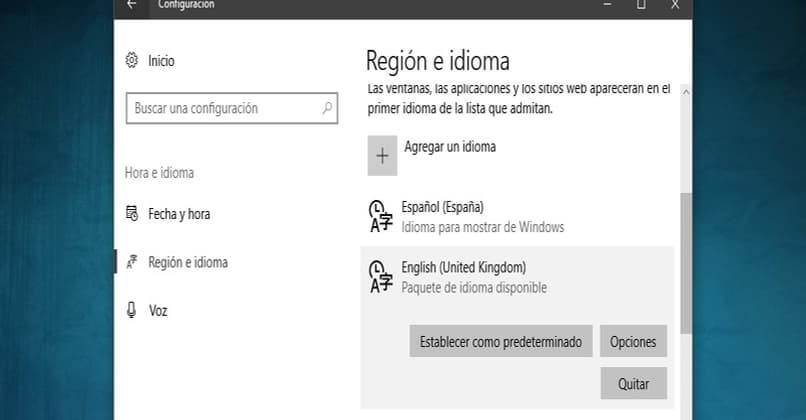
Al seleccionar el idioma, una barrita aparece con la opción establecer como predeterminado. Esta hay que configurarla de esta manera para que todo el sistema de la computadora se adapte a este cambio realizado. Por lo tanto, ten en cuenta que cada aplicación que tengas en la computadora se adaptará a este idioma que has elegido así que pon atención por si eliges uno que no manejes muy bien.
Por otra parte, si no aparece listado el nombre del idioma que quieres elegir, encima de estas opciones aparece el botón añadir idioma. Así que al pulsar en él aparece un cuadro con muchos más idiomas y lenguajes detallados.